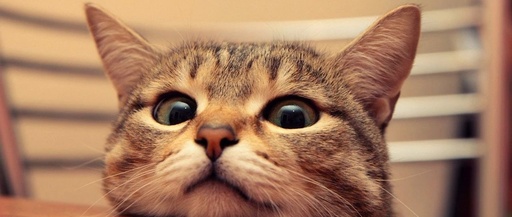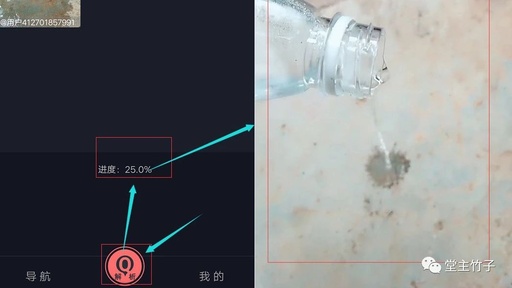高清无水印视频
高清无水印视频。
你记住去水印根本就不需要借助任何的工具,在抖音上面就可以做得到。如果你平时刷到一些比较漂亮的风景视频,但下载下来有水印非常影响效果,那么今天我来教你一个方法,只需要几步的操作就能制作一个高清无水印的视频。
·当我们刷到一条漂亮风景素材的时候,点击这个分享键,这里不要点击保存至相册,不然会有水印。
·点击这个地方合拍,然后点击红心键把它拍满。点击这个地方这个下载,把合拍保存至相册。
·打开剪映,这里开始创作,把刚刚合拍的视频上传上来。
·然后选个比例,把它调成9:16,然后对勾。
·选中素材,把它拉到屏幕最左边,用两只手把素材放大,然后就可以了。
·这里把它导出,选择1080p,然后60帧,导出就可以了。
来看一下效果,是不是非常简单,赶紧去试试吧。最后不要忘记点赞收藏,关注我带你每天学习抖音新知识。
视频怎么去水印

视频怎么去水印?
还有很多人在用手机小程序一个一个去水印,一个一个提取视频字幕,这个效率一天要是下载几百个视频的字幕文案,光这个工作个星期都干不完,用抖助理就简单多了。
批量去水印,批量提取视频文字,检测敏感词,一键轻松搞定,多出来得时间去喝茶不香吗?
首先批量去水印这个功能是单视频下载,主页批量提取,是账号主页批量无水印下载所有视频。视频提取音频和视频提取文字就批量导入视频素材,然后点击开始转换,敏感词检测就更简单了。
&34;复制你需要检测的文本在软件里就可以了。视频链接从哪里来呢?手机上在视频分享的页面可以复制到链接,电脑网站上面也是可以复制视频链接。两种方式都是可以的。批量去水印这里是复制单视频链接,你可以一次复制很多个单视频链接,一次批量下载,主页链接很好理解,就是作者主页的链接一次批量下载,可以下载标题、封面、视频片等等。
一键提取音频比较简单,就是提取视频里面的MP3,根据你们自己需要。
如何无痕去除水印必学的三种方法

如何无痕去除水印必学的三种方法。
今天我来教大家视频无痕去除水印的操作方法,用剪映很简单我不多说,直接上实操。
·第一种方法:
→首先开始创作,点击有水印的视频,你看水印在上面这里是不是?
→点下面的工具栏的剪辑,把这个比例缩剪成16:
9,这个时候就确认水印就没了,既不影响视频的美观也方便快捷。
·第二种方法:
→开始创作,点开视频素材添加一下,看这里有个水印是不是?
→裁剪,把视频拉用手拉大一点再折掉这一部分就好了!也不影响视频的美观。
·第三种方法:
→应用在比较复杂的视频点击添加视频,让我们再加入一段相同的视频。
→点开后面的视频切换中画,拉着上去对应一下。
→再点下面的工具栏的编辑,点一下,点裁剪,确定。
这是不是看上去还有点不自然?
→这个时候就用到工具栏下面的蒙版功能。打开蒙版,点击圆形蒙版,下拉一下它这个蒙版的宽长,再拉一点点羽化,太多就露出来了。
→这个时候就比较没那么明显了,导出一下看效果。
学会了请给我一个小小的关注,每天分享抖音的实用知识。
去水印实用总结
去水印实用总结。
宝贝们我是兜老师,本小节讲一讲这些去水印的实操方法,所有视频不入图层都是耍流氓!不要去相信小视频什么把图圈一圈反向一下子改为颜色,简单往上面一贴就可以了,并不是怎么回事。
·首先最基础的去水印的手法可以来到这里,跟修图是一样的污点修复画笔工具、修复画笔工具、修补工具都可以使用,单独使用它画一个圈,往旁边或者往右边拖拽,水印就会快速成功。像这种就比较特别简单了。
如果边缘出现瑕疵,再转圈往旁边这么一拖转,经常能够刷到的小视频无非就是使用套索工具单独,比如把这个位置单独画个圈,shift加F5进行内容识别,点击确定。但是这种情况大部分都属于看运气,如果运气不好根本就解决不了问题。
·第二种方法也是给它画一个圈,点击编辑命令里边的内容识别填充,点击一下,把不需要识别的地方单独擦一擦,在左边这里能显示出来大概的效果,直接给它们一擦,目测用眼睛盯着效果是什么样的,达到最佳的这么一个状态,再去单独调节,比如说再去给它擦一擦,可能有的时候就越擦越坏,假装就擦成这个样,点击确定。
就证明了,单靠基础工具根本就解决不了问题。怎么解决?
→ctrl加d取消选区,在基础的工具里边还有修复画笔工具,是相当于把纹理完全覆盖过来,摁OUT吸一下,往上面一点就行。
→但是先把内容识别,合并一下,摁OUT一吸,往上面一点,慢慢的往上点,让它达到过渡的状态。这种方法ps会自动替计算颜色和纹理,不断的往上擦。考验的就是细节,跟手上功夫、跟别的任何关系都没有。这才是正了八经的去水印。
→比如把狗头这一块,稍微的去一点。因为时间有限,把大概把方法给各位同学讲一下,稍微的去一去。
明显我们也可以看到,它也是有一定的瑕疵的。别的地方如果说你这个照片,它下边有一个非常明显的暗面,你也可以直接配合画笔工具,配合画笔工具把圈缩小一点,摁OUT吸一下这个位置,然后直接去给它往上擦。那擦了之后不能直接擦完了再缩回来,看看哪有问题,再给它放大,再摁OUT不断的去擦。
说白了去水印跟修图差不多。就是利用这些基础的仿制图章修补工具,画笔工具,什么曲线色阶,单独去调节它的光影加颜色,才能得到我们最终的想要的效果。
注意PS不是万能的,这可是去水印的大实话。认可的同学别忘了来个三联。
实操篇:第五期影视解说必须知道的3种去水印方法
实操篇:第五期影视解说必须知道的3种去水印方法。
想做影视解说,你必须要知道这3个去水印的方法。今天这节课就毫无保留的把这3个方法教给大家,继续往下看。
·首先打开剪映,点击要剪辑的视频,这里有一个水印。
·首先我来讲第一种的方法,点击一下视频条,双手去放大一下,这样水印就没有了,如果有字幕,把字幕也去掉。
·接下来我给大家去讲第二种方法。
→点击视频条往左滑到底,点击复制。
→滑到中间这里有个切画中画。
→然后把这个视频条给它对齐,点击上方的视频,把它挪到外面去。
→然后找到背景画布模糊,选择一个模糊度,点击对勾。
→点击画中画往左拉找到蒙版,点击镜面,把它缩小到跟水印差不多大小的位置。
→然后放到一个合适的位置。点击下方的翻转,点击对勾。
这样水印就没有了。
·再来讲第三种的去水印方法。
→点击一下视频条往左滑找到编辑,点击裁剪,点击十六比
九,把可视区域缩小一下,然后点击对勾,这样水印就去掉了。
这三种去水印的方法大家都学会了吗?这节课就先到这里了,下节课再给大家去讲如何根据根据配音找画面,实现雾化同步。